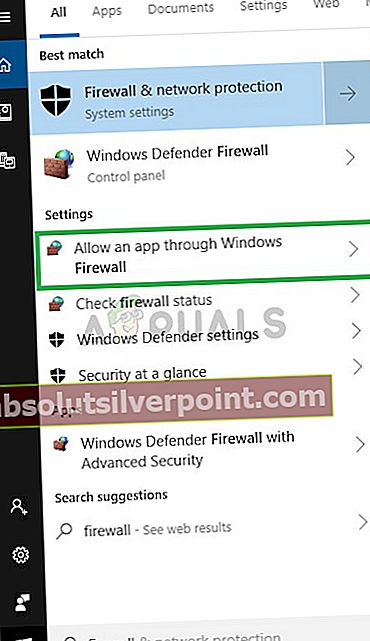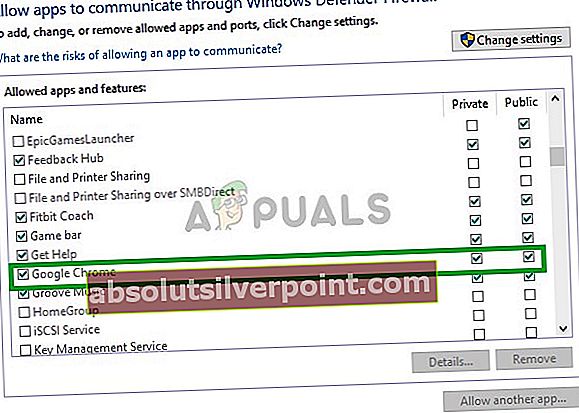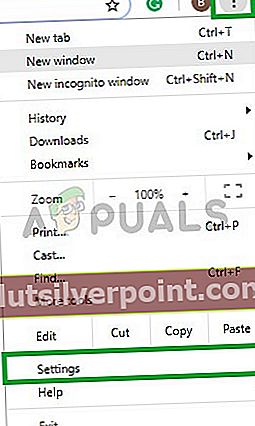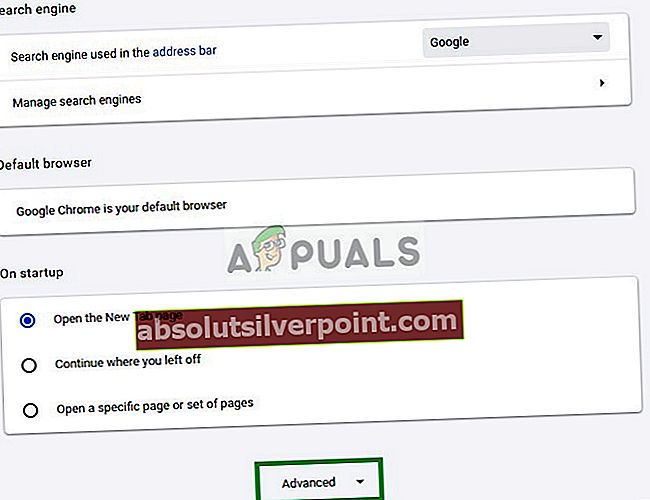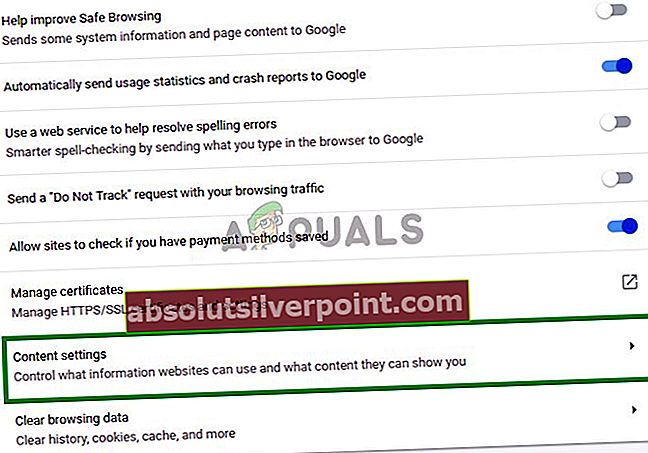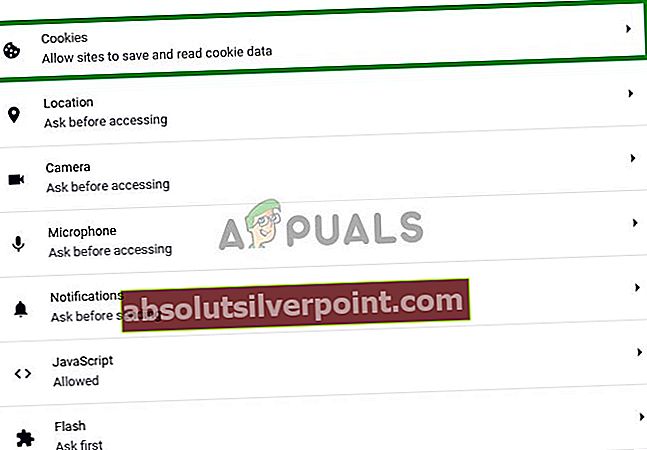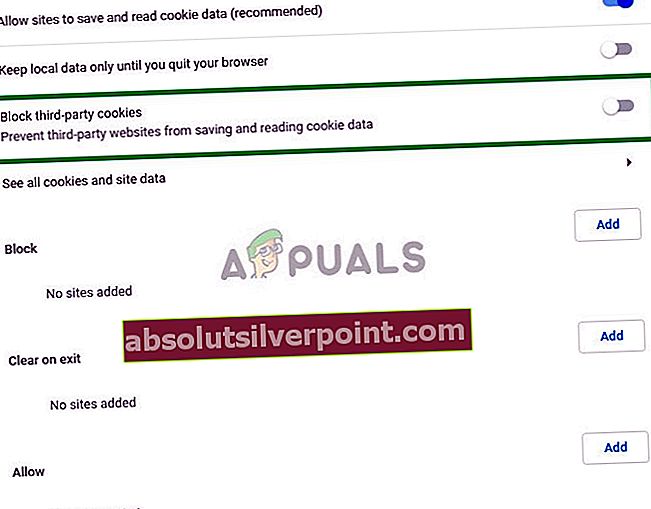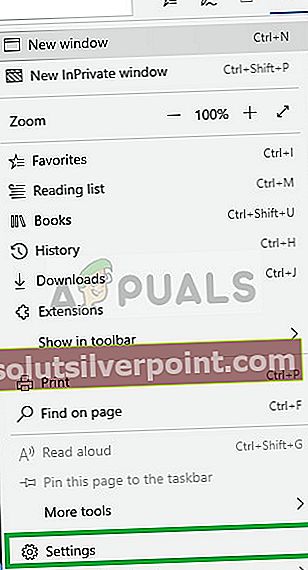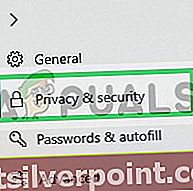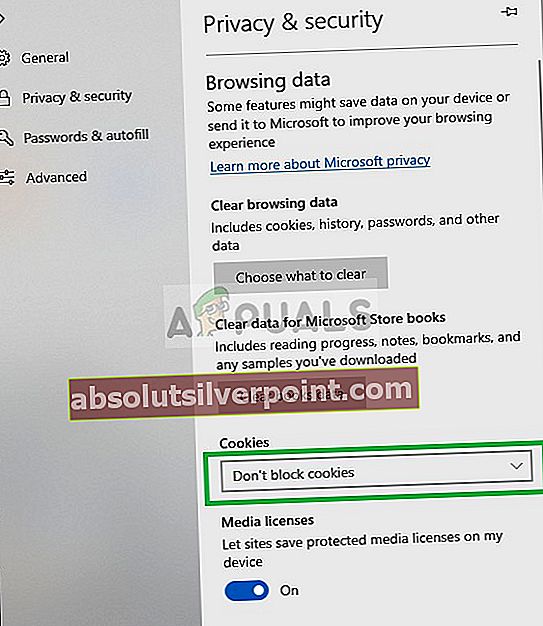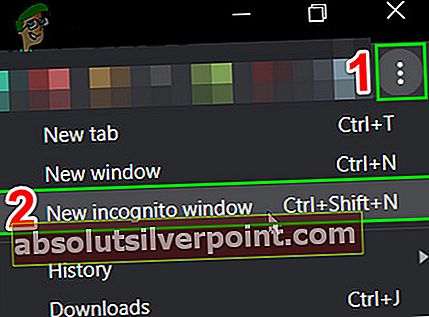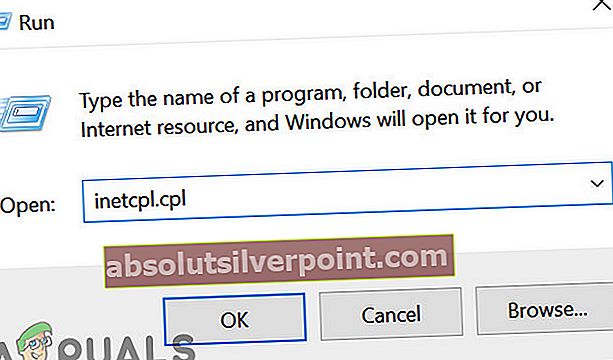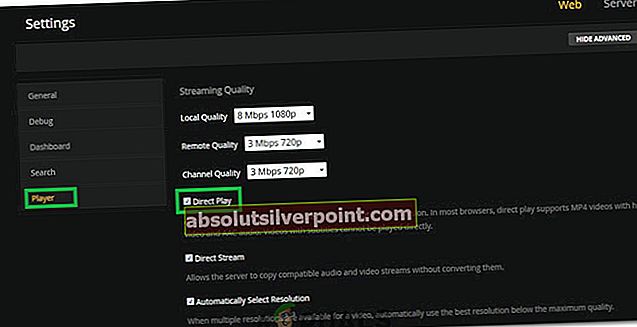Ο "Δεν είναι δυνατή η φόρτωση του M3U8 ″ Μπορεί να προκύψει σφάλμα κατά την προσπάθεια αναπαραγωγής βίντεο στο Διαδίκτυο. Το σφάλμα ενδέχεται να εμφανίζει τρεις διαφορετικούς τύπους μηνυμάτων, δηλαδή "Δεν επιτρέπεται η πρόσβαση μεταξύ τομέων“, “Δεν υπάρχουν επίπεδα για να παίξετε" και "404 δεν βρέθηκε". Το σφάλμα απαγορεύει στον χρήστη να μπορεί να αναπαράγει ένα βίντεο και το σφάλμα δεν περιορίζεται σε ένα συγκεκριμένο πρόγραμμα περιήγησης και έχει αναφερθεί σε σχεδόν όλα τα προγράμματα περιήγησης. Ωστόσο, αυτό μπορεί να επιλυθεί με μερικές απλές μεθόδους. Σε αυτό το άρθρο, θα σας παρέχουμε έναν λεπτομερή οδηγό για να ακολουθήσετε αυτές τις μεθόδους και επίσης να σας ενημερώσουμε για τους λόγους που προκαλούν το πρόβλημα.

Τι προκαλεί το "Σφάλμα M3U8";
Εξετάσαμε το ζήτημα αφού λάβαμε αρκετές αναφορές χρηστών και επινοήσαμε ένα σύνολο στρατηγικών επισκευής που βοήθησαν στην επίλυση του σφάλματος. Επίσης, διερευνήσαμε τον λόγο για τον οποίο προκλήθηκε αυτό το σφάλμα και βρήκαμε τρία από τα πιο κοινά που αναφέρονται παρακάτω.
- Τείχος προστασίας:Ο πρώτος τύπος σφάλματος που εμφανίζει το μήνυμα «Δεν επιτρέπεται η πρόσβαση μεταξύ τομέωνΠροκαλείται λόγω αποκλεισμού από διακομιστή μεσολάβησης ή τείχος προστασίας. Ένα συγκεκριμένο βίντεο μπορεί να αποκλειστεί στη χώρα σας ή για κάποιο λόγο το τείχος προστασίας μπορεί να το θεωρήσει επικίνδυνο, επομένως δεν μπορεί να φορτώσει και να εμφανίσει αυτό το σφάλμα.
- Μπισκότα:Αυτό περιλαμβάνει τον δεύτερο τύπο σφάλματος και αυτό εμφανίζει το μήνυμα "Δεν υπάρχουν επίπεδα για να παίξετε". Αυτό το σφάλμα εμφανίζεται όταν έχετε αρνηθεί την πρόσβαση σε δεδομένα και cookie τρίτων μερών στις ρυθμίσεις απορρήτου σας.
- Μετακίνηση:Εάν το βίντεο που προσπαθείτε να παρακολουθήσετε καταργήθηκε από την πλατφόρμα ή από το πρόγραμμα μεταφόρτωσης, τότε το μήνυμα "404 δεν βρέθηκεΘα εμφανιστεί.
Τώρα που έχετε μια βασική αντίληψη για τη φύση του προβλήματος, θα προχωρήσουμε προς τις μεθόδους που μπορείτε να εφαρμόσετε για την εξάλειψη αυτού του προβλήματος. Σας συμβουλεύουμε να ακολουθήσετε τον παρακάτω οδηγό και να δοκιμάσετε τις διορθώσεις με την παρεχόμενη σειρά.
Σημείωση:Βεβαιωθείτε ότι το πρόγραμμα περιήγησής σας έχει ενημερωθεί στην πιο πρόσφατη έκδοση πριν συνεχίσετε.
Λύση 1: Παραχώρηση πρόσβασης στο Τείχος προστασίας
Μερικές φορές το τείχος προστασίας ενδέχεται να αποκλείει την πρόσβαση ορισμένων στοιχείων του προγράμματος περιήγησής σας στο Διαδίκτυο, τα οποία ενδέχεται να προκαλέσουν το σφάλμα. Επομένως, μπορείτε να προσπαθήσετε να επιτρέψετε στο Chrome μέσω του Τείχους προστασίας ή να συνεχίσετε με τα παρακάτω βήματα.
- Πληκτρολογήστε "Τείχος προστασίας"Στη γραμμή αναζήτησης και κάντε κλικ στο"Επιτρέψτε μια εφαρμογή μέσω τείχους προστασίαςΕπιλογή.
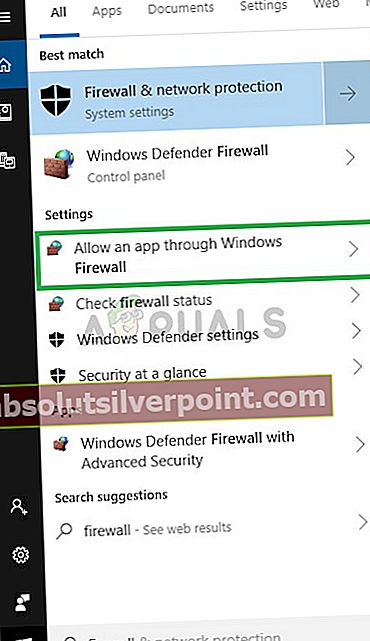
- Σιγουρέψου ότι κουτί που επιτρέπει το πρόγραμμα περιήγησής σας τετραγωνισμένος και στα δύο Δημόσιο και Ιδιωτικά δίκτυα
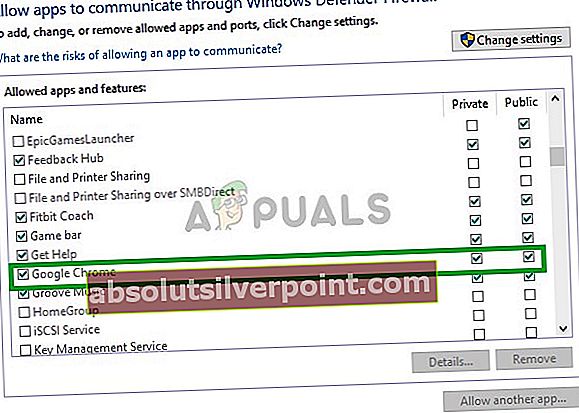
- Εάν δεν επιτρέπεται, επιλέξτε το πλαίσιο και επανεκκινήστε το πρόγραμμα περιήγησης
Αυτή η λύση θα εξαλείψει τυχόν προβλήματα με το τείχος προστασίας και εάν αυτό δεν το επιλύσει για εσάς. Προχωρήστε στην επόμενη λύση.
Λύση 2: Επιτρεπόμενα cookie τρίτων
Μερικές φορές, λόγω των ρυθμίσεων απορρήτου σας, δεν επιτρέπονται τα δεδομένα και τα cookie τρίτων, γεγονός που μπορεί να προκαλέσει σφάλμα M3U8 Χωρίς επίπεδα αναπαραγωγής, επομένως, σε αυτό το βήμα, θα διασφαλίσουμε ότι τα cookie και τα δεδομένα τρίτων επιτρέπονται στο πρόγραμμα περιήγησής σας. Επίσης, αυτό το βήμα ενδέχεται να διαφέρει από πρόγραμμα περιήγησης σε πρόγραμμα περιήγησης.
Για το Google Chrome:
- Ανοιξε το δικό σου πρόγραμμα περιήγησης, Κάντε κλικ στις τρεις κουκκίδες στην κορυφή δεξιά γωνίακαι κάντε κλικ στο Ρυθμίσεις
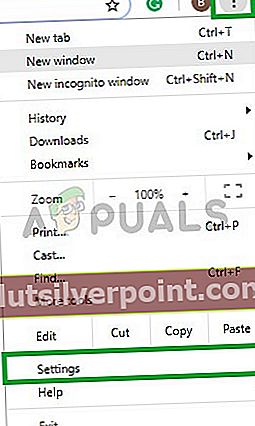
- Μετακινηθείτε προς τα κάτω και κάντε κλικ στο "Προχωρημένος”
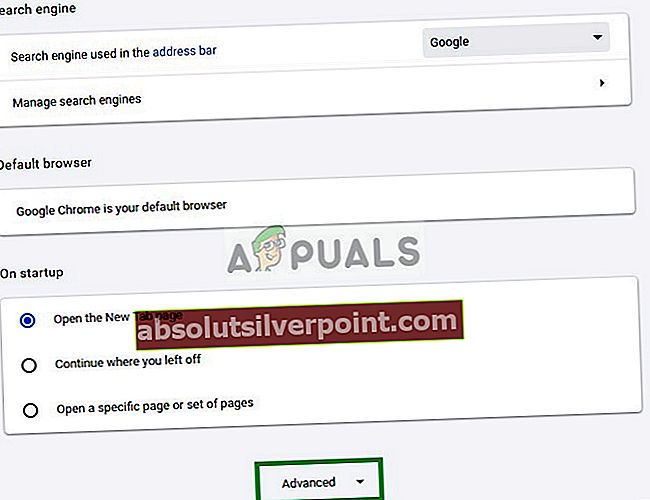
- Τώρα κάντε κλικ στο Ρυθμίσεις περιεχομένου
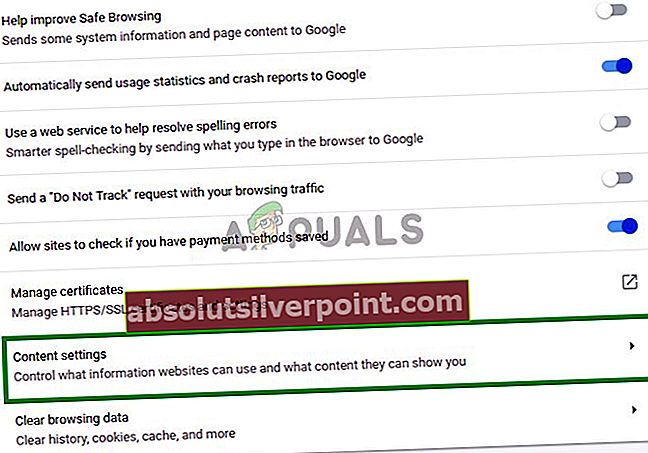
- Επιλέγω Μπισκότα
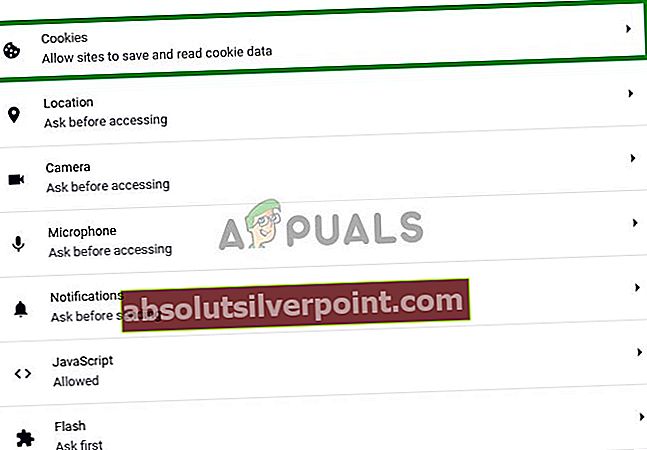
- Βεβαιωθείτε ότι το «Αποκλεισμός cookie τρίτωνΔεν είναι επιλεγμένο
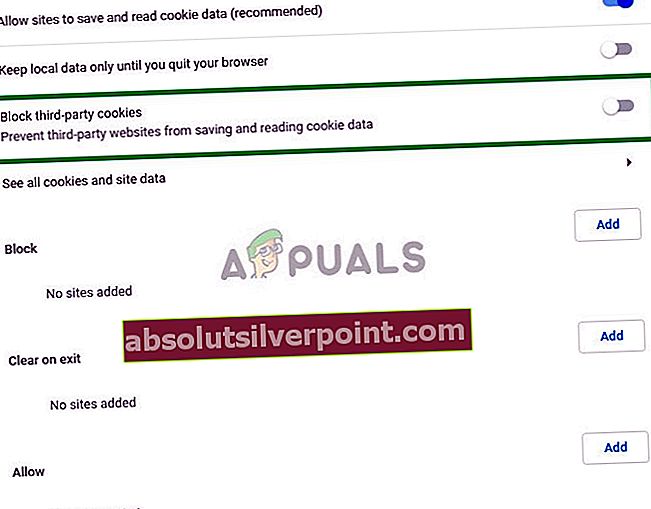
Για το Microsoft Edge:
- Ανοιξε το δικό σου πρόγραμμα περιήγησης και Κάντε κλικ στις τρεις κουκκίδες στο πάνω δεξιά γωνία.
- Τώρα κάντε κλικ στις ρυθμίσεις
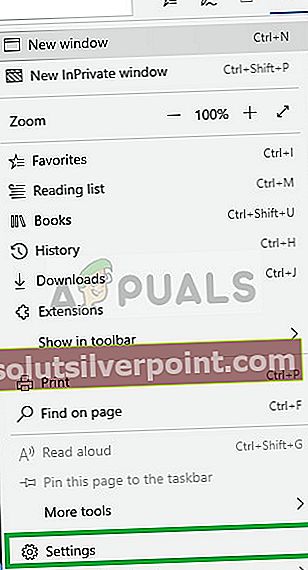
- Τώρα στο αριστερό παράθυρο επιλέξτε Απόρρητο και ασφάλεια Ρυθμίσεις
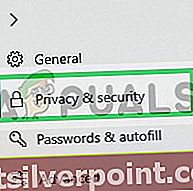
- Τώρα βεβαιωθείτε ότι κάτω από τα cookies με τίτλο «Μην αποκλείετε τα cookieΗ επιλογή είναι επιλεγμένο
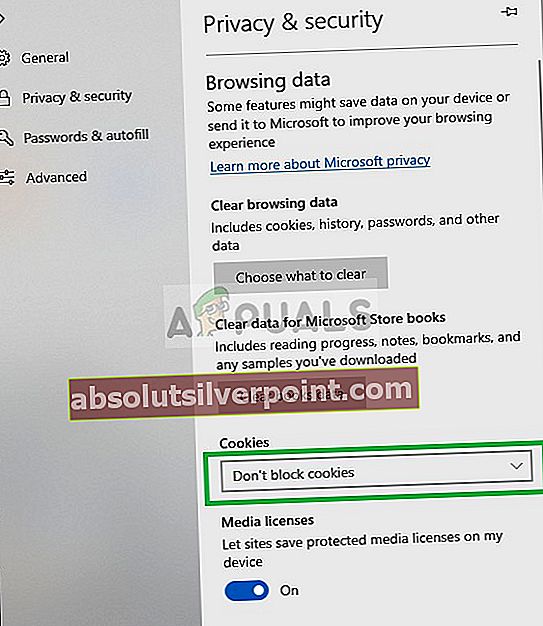
Σημείωση: Η διαδικασία ενδέχεται να διαφέρει εάν χρησιμοποιείτε διαφορετικό πρόγραμμα περιήγησης και εάν οι παραπάνω λύσεις δεν λειτουργούν για εσάς, επανεκκινήστε τη σύνδεσή σας στο διαδίκτυο ή εγκαταστήστε ξανά το πρόγραμμα περιήγησής σας.
Λύση 3: Χρήση της λειτουργίας ανώνυμης περιήγησης
Κάθε μεγάλο πρόγραμμα περιήγησης έχει μια ιδιωτική / ανώνυμη κατάσταση στην οποία ξεκινά το πρόγραμμα περιήγησης χωρίς επεκτάσεις και αποθηκευμένα / αποθηκευμένα δεδομένα. Για να αποκλείσετε εάν κάποια από τις επεκτάσεις ή τα αποθηκευμένα / προσωρινά αποθηκευμένα δεδομένα δημιουργεί το πρόβλημα, εκκινήστε το πρόγραμμα περιήγησης στην κατάσταση ανώνυμης περιήγησης / ιδιωτική. Για λόγους απεικόνισης, θα χρησιμοποιήσουμε το πρόγραμμα περιήγησης Chrome.
- Εκτόξευση Χρώμιο.
- Κάντε κλικ στο 3 κουκκίδες και μετά κάντε κλικ στο Νέο παράθυρο ανώνυμης περιήγησης.
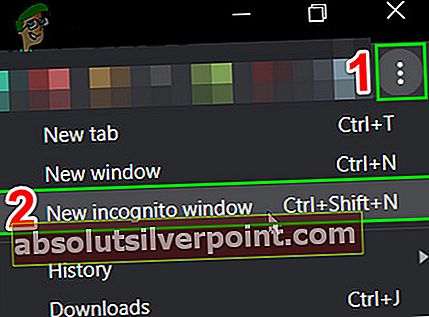
- Τώρα επισκεφθείτε την ιστοσελίδα που αντιμετωπίζετε προβλήματα για την αναπαραγωγή βίντεο και ελέγξτε εάν μπορείτε να αναπαράγετε βίντεο χωρίς προβλήματα.
- Εάν μπορέσατε να παίξετε βίντεο σε κατάσταση ιδιωτικής / ανώνυμης περιήγησης, διαγράψτε την προσωρινή μνήμη ή απενεργοποιήστε τις επεκτάσεις αυτό μπορεί να είναι προβληματικό. Επεκτάσεις όπως Adblock είναι γνωστό ότι δημιουργούν αυτό το ζήτημα. Στο Chrome, το “HTTPS παντούΗ επέκταση του προγράμματος περιήγησης είναι γνωστή για τη βασική αιτία αυτού του προβλήματος.
Λύση 4: Αλλαγή των ρυθμίσεων του Internet Explorer
Ο Internet Explorer ακόμη και όταν δεν χρησιμοποιείται υπαγορεύει πολλές ρυθμίσεις προγράμματος περιήγησης και διαδικτύου στον υπολογιστή. Επομένως, εάν μία ή περισσότερες ρυθμίσεις δεν έχουν διαμορφωθεί σωστά, μπορεί να αποτρέψει τη φόρτωση των βίντεο για συγκεκριμένους ιστότοπους. Για να διαμορφώσετε σωστά τις ρυθμίσεις, ακολουθήστε τα βήματα που αναφέρονται ως εξής.
- Τύπος "Windows" + «Ρ» για να ανοίξετε την εντολή Εκτέλεση.
- Πληκτρολογήστε "Inetcpl.cpl" και πατήστε "Εισαγω".
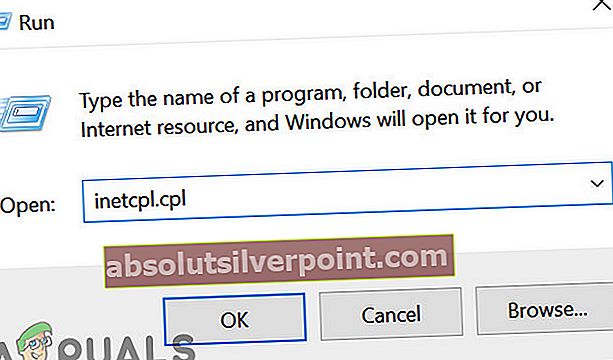
- Κάνε κλικ στο "Ασφάλεια" και στη συνέχεια επιλέξτε το "Προσαρμοσμένα επίπεδα" επιλογή.
- Στα προσαρμοσμένα επίπεδα, μετακινηθείτε προς τα κάτω μέχρι να συναντήσετε το "Διάφορα" επιλογή.
- Εδώ, ελέγξτε το "Ενεργοποιημένο" κουτί για το «Πρόσβαση σε πηγές δεδομένων σε όλους τους τομείς" είσοδος.

- Κάντε κλικ στο "ΕΝΤΑΞΕΙ" και αποθηκεύστε τις αλλαγές σας.
- Ελέγξτε αν το πρόβλημα παραμένει.
Λύση 5: Αλλαγή ρυθμίσεων Web Plex
Σε ορισμένες περιπτώσεις, οι προσθήκες Plex Web ενδέχεται να λειτουργούν για προγράμματα περιήγησης εκτός από το Safari σε Mac OS, αναδιαμορφώνοντας ορισμένες από τις ρυθμίσεις του. Για να γίνει αυτό:
- Κάνε κλικ στο "Ρυθμίσεις" εικονίδιο και στη συνέχεια επιλέξτε "Ιστός".
- Κάντε κλικ στο "Παίχτης" και μετά επιλέξτε "Εμφάνιση για προχωρημένους".
- Στις ρυθμίσεις για προχωρημένους, καταργήστε την επιλογή του "DirectPlay" κουτί.
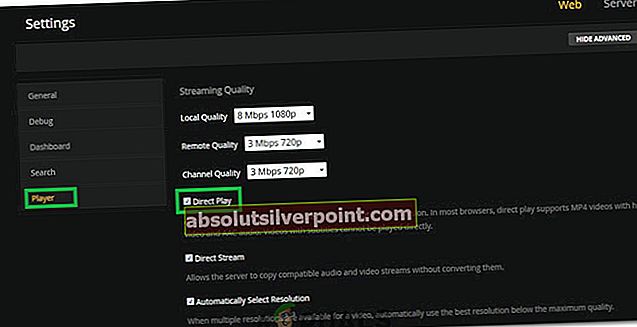
- Ελεγχος για να δείτε εάν το πρόβλημα παραμένει.
Λύση 6: Φόρτωση μη ασφαλών σεναρίων
Σε ορισμένες περιπτώσεις, ενδέχεται να υπάρχει ένας περιορισμός για τον ιστότοπο που τον εμποδίζει να εκτελεί ορισμένα σενάρια λόγω των οποίων δεν φορτώνεται. Κάντε κλικ στο a «Μικρή ασπίδα» δίπλα στη γραμμή σελιδοδεικτών στο Chrome και κάντε κλικ στο "Φόρτωση μη ασφαλών σεναρίων" επιλογή και ελέγξτε αν το πρόβλημα παραμένει.